在前面给大家讲解了如何用破军星AI生成商品SKU图,今天就教大家如何用破军星AI生成商品白底图。
破军星AI工具生成商品白底图操作流程
1、查找商品
先在「商品列表」里通过输入关键词的方式查询到你要生成白底图的商品;也可以直接在【全部】、【出售中】、【已下架】等选项里找到你要生成白底图的商品,这里用【已下架】选项里的商品进行举例;
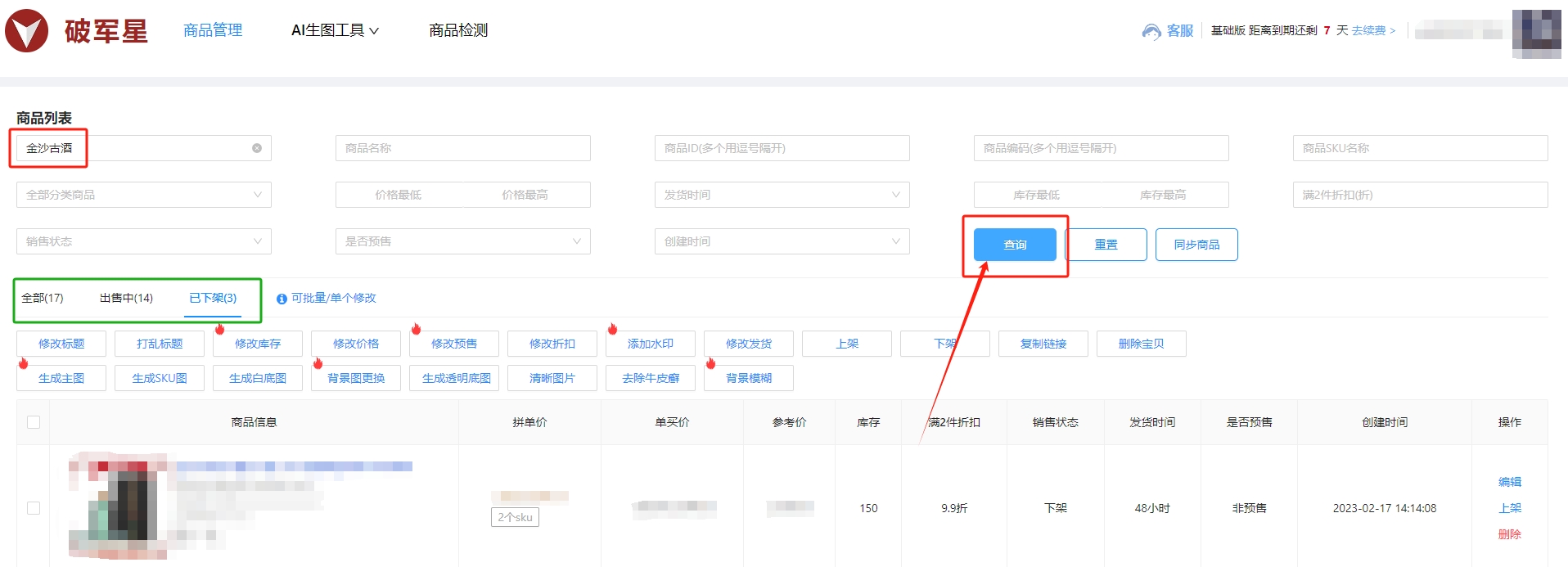
2、勾选商品、生成白底图
将你要生成白底图的商品勾选上,然后点击【生成白底图】按钮,就可以在【AI生图工具】里的【白底图】里进行商品白底图生成操作了;

3、生成白底图设置
在左边的【白底图】生成页面里,可一次性选择4个商品进行批量白底图生成,也可以进行单个商品的白底图生成,选择好后点击下面的【AI生图】按钮开始生成商品的白底图;
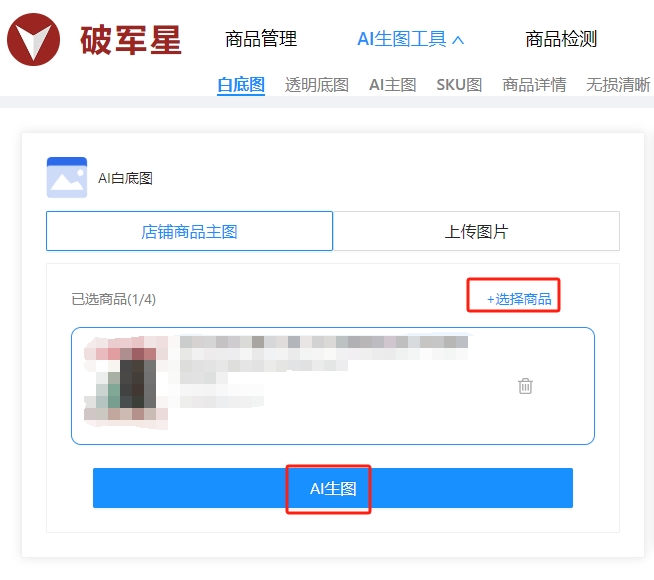
右边已经生成好的白底图,可以点击右上角的【存储图片空间】将生成的白底图直接存到拼多多的图片空间,在上架商品时就可以直接引用了,也可以【全部下载】图片到本地电脑上,想上传到其他店铺也比较方便;
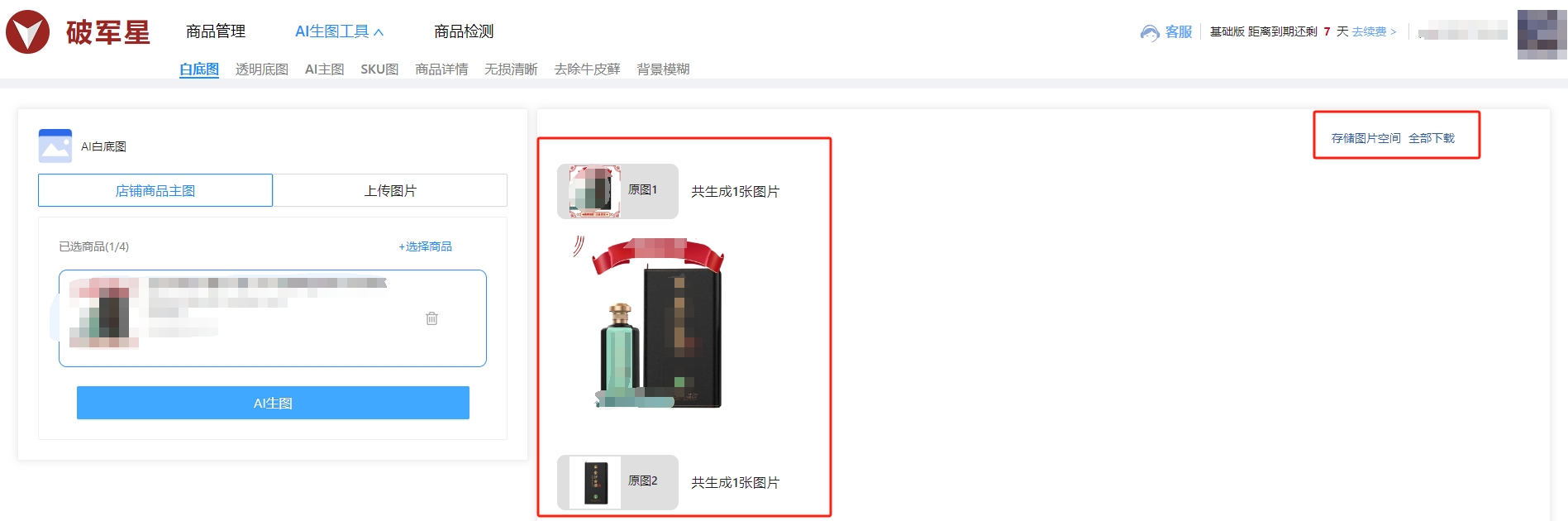
4、本地电脑图片生成白底图
如果你想给本地电脑上的图片生成白底图,也可以直接点击【AI生图工具】菜单栏,然后选择【白底图】选项下的【上传图片】,再点击上传图标上传本地电脑上的商品图,点击【AI生图】就可以在右边看到生成的商品白底图了,同样可以将已经生成好的白底图储存到图片空间,也可以下载到本地电脑上;

5、批量生成白底图
批量生成白底图也是同样的办法,勾选上你要批量修改白底图的多款商品,点击【生成白底图】按钮来到【白底图】生成页面进行生成设置,设置好后点击下面的【AI生图】按钮,就可以在右侧看到你批量生成的商品白底图了,可以选择将生成的这些图片存储在图片空间,也可以下载到本地电脑上。
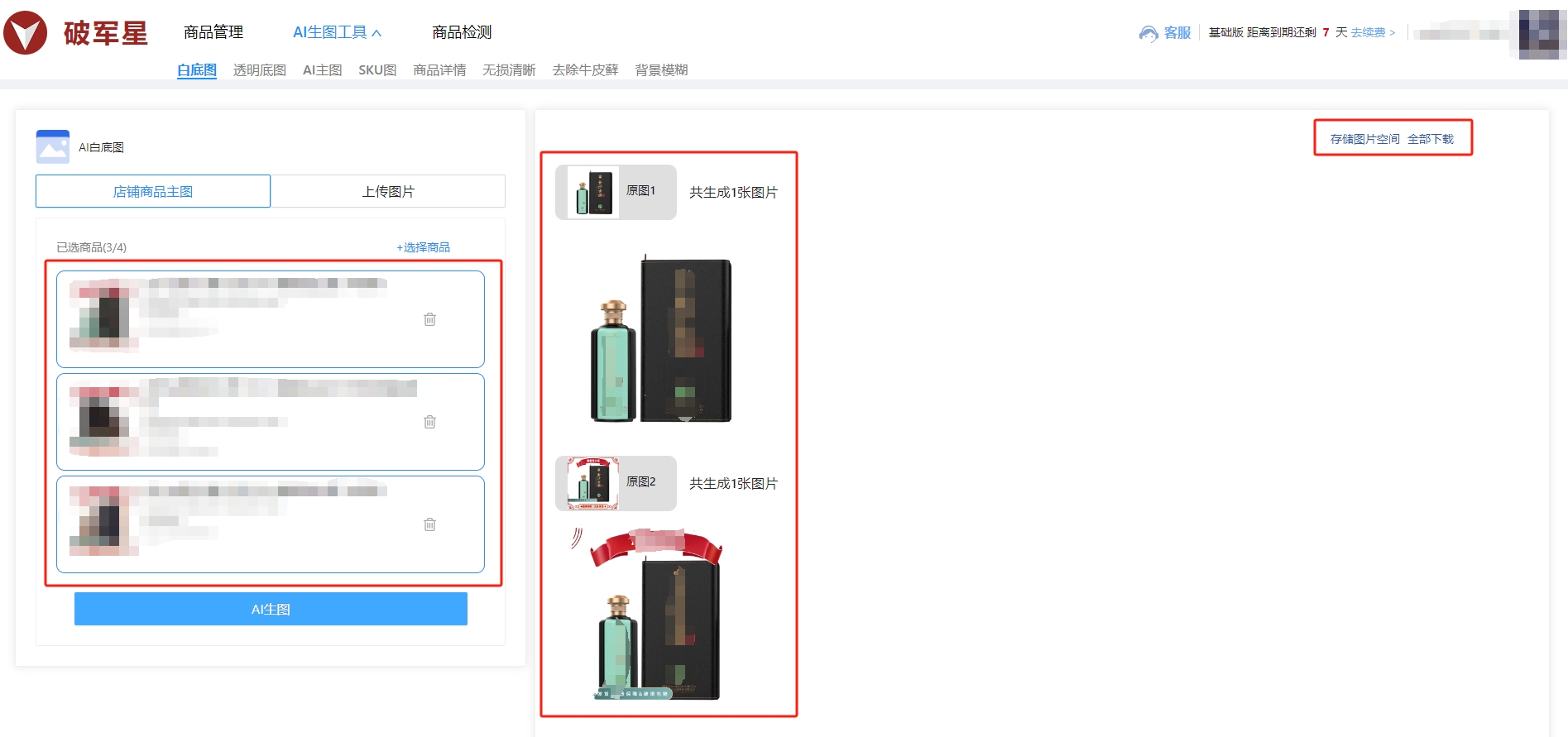
相关阅读:
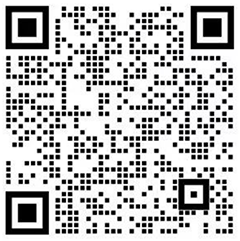 扫一扫二维码,加我微信
扫一扫二维码,加我微信